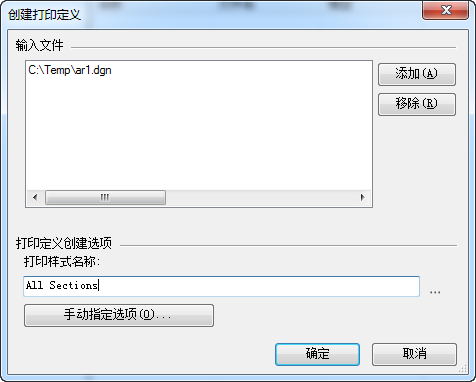创建打印定义
第一次打开打印管理器时,缺省打印集名称和根文件夹名为无标题。这两项最终将从新的打印集名称继承其名称。通常,单击工具栏中的将文件添加到集合图标  可向打印管理器添加文件,但您还可以将 Windows 资源管理器中的 DGN、DWG、光栅和 PDF 文件、模型对话框中的模型或资源管理器中的链接拖曳到打印管理器。
可向打印管理器添加文件,但您还可以将 Windows 资源管理器中的 DGN、DWG、光栅和 PDF 文件、模型对话框中的模型或资源管理器中的链接拖曳到打印管理器。
在向打印管理器添加文件之前,您应考虑以下几点:
- 打印机驱动程序 — 最好在向打印管理器添加文件之前选择打印机驱动程序,因为更改打印机驱动程序可能会改变纸张大小和其他相关设置。打印机驱动程序还可以具有关联的打印样式,如果是这样,即便纸张大小不随打印机发生更改,打印定义设置最终也有可能会改变。
- 固定或可变打印定义(来自设计文件)— 打印管理器的首选项对话框允许您在固定模式与可变模式之间切换。如果切换模式,则需要关闭并重新打开打印管理器。
- 模型选择方法 — 模型选择方法将确定使用哪些模型从设计文件创建打印定义,并可在首选项对话框中、在打印样式中或通过在创建打印定义对话框中单击手动指定选项(创建可变打印定义时,手动指定选项按钮处于禁用状态)进行设置。
- 围栅创建方法 — 围栅创建方法将定义设计文件中的打印区域,并可在打印样式中或通过在创建打印定义对话框中单击手动指定选项(仅限固定打印定义)进行设置。最好在创建打印定义之前设置围栅创建方法。如果要为每个匹配形状或单元创建打印定义更是如此,因为您无法在修改固定打印定义时创建其他打印定义。
- 打印样式 — 打印样式是打印定义属性的命名集,允许您通过一致和自动化的方式创建打印集。打印样式可以同时包含模型选择和围栅创建方法,在创建可变打印定义时必不可少。
要向打印管理器添加文件,您可以:
- 单击工具栏中的将文件添加到集合图标或从打印管理器中选择。
- 选择。
- 将 Windows 资源管理器中的文件(DGN、DWG、光栅、PDF 或 iModel)拖曳到打印管理器。
- 将模型对话框中的模型拖曳到打印管理器。
- 将资源管理器链接拖曳到打印管理器。
无论使用何种方法向打印管理器添加文件,都会打开创建打印定义对话框,以帮助您创建打印定义。打印管理器将您添加的文件显示在输入文件列表框中,并允许您使用添加和移除控件添加其他文件或移除文件。
创建打印定义对话框允许您通过打印样式或手动指定选项将打印定义属性值分配给输入文件列表框中的文件。如果要创建固定打印定义,则打印样式名称和手动指定选项控件均可用于指定打印定义属性值。如果要创建可变打印定义,则只有打印样式名称控件可用,因为打印管理器在创建可变打印定义时需要打印样式。